App Store Connect 輔助說明
管理 Accessibility Nutrition Label
在表明你的 App 支援輔助使用功能之前,請先查看每個標籤的評估標準。
瞭解如何用 App Store Connect API 管理 Accessibility Nutrition Label(輔助使用功能營養標籤)(可能為英文網站)。必要角色:帳號持有人、管理、財務、App 管理或行銷。請參閱角色權限。
表明 App 的輔助功能支援內容
-
在「App」中,選取你要檢視的 App。
-
在側邊欄中,按一下「App 輔助使用」。
-
在右側按一下「立即開始」。
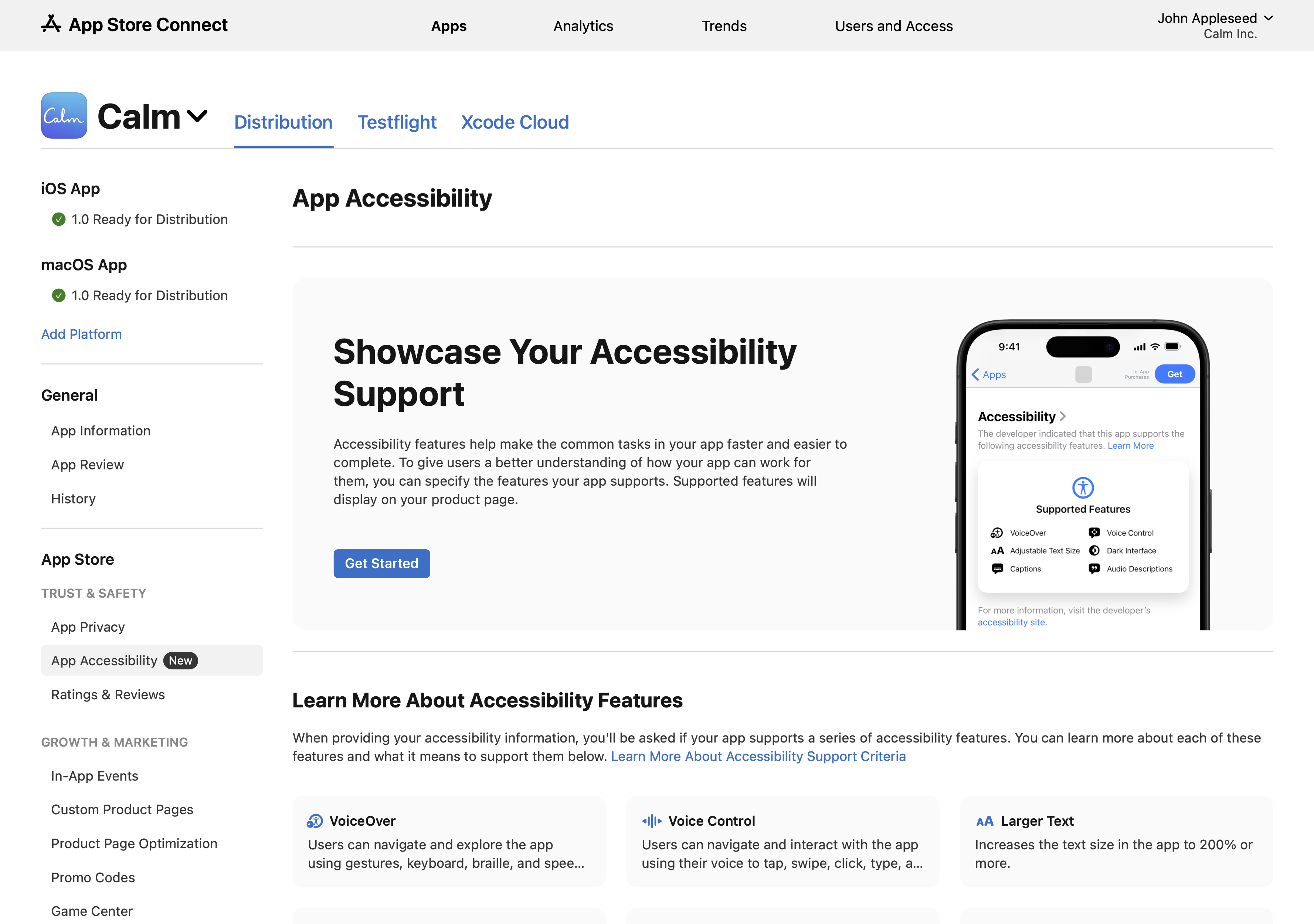
-
如果你最新的 App 版本已在 App Store 上架,或者你的 App 記錄僅支援一種裝置(如 Mac),系統會自動偵測並選取你的 App 支援的裝置。如果 App 的最新版本處於可編輯狀態(例如「準備提交」),請選取你要設定輔助使用功能的裝置,然後按一下「儲存」。
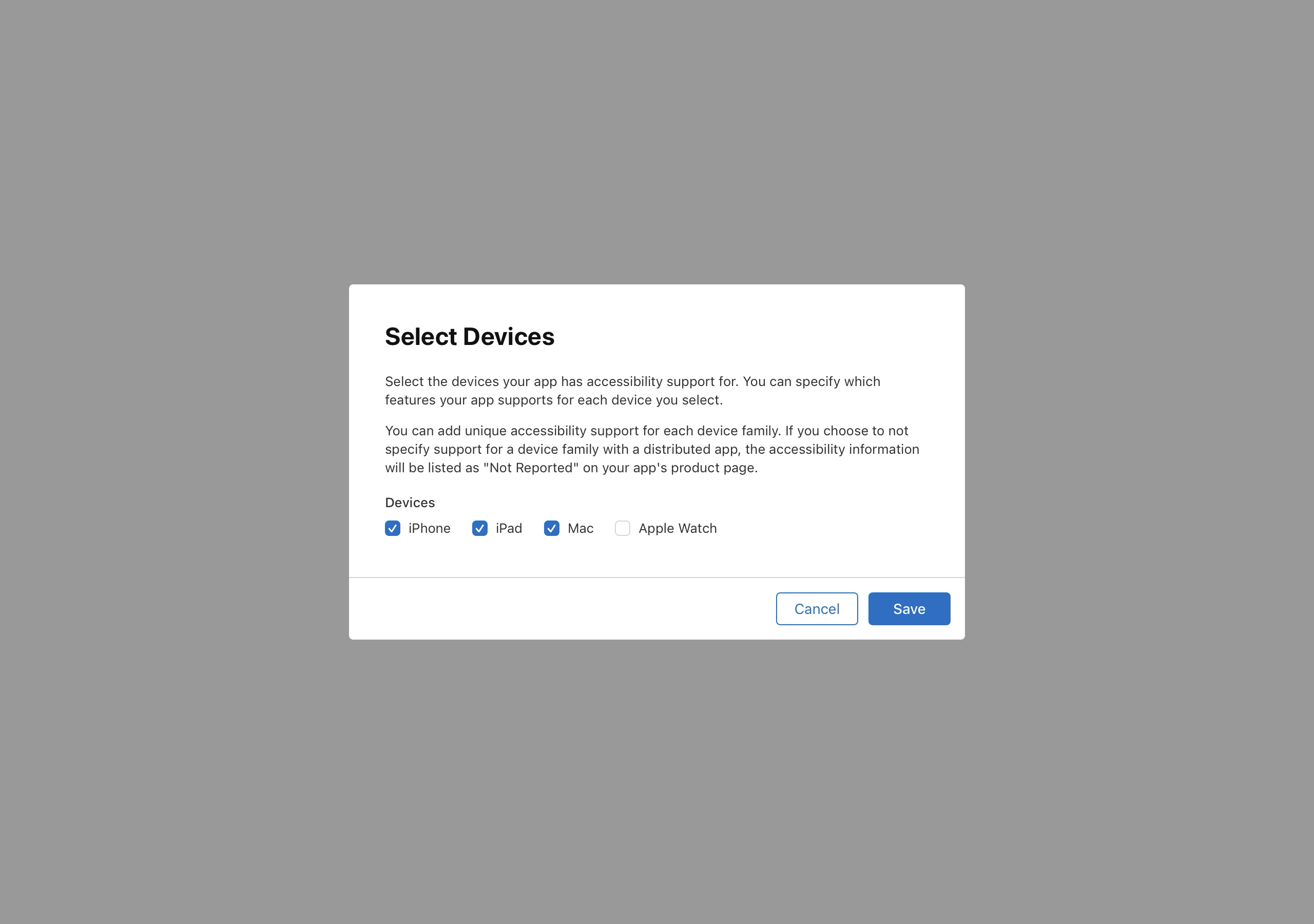
-
按一下相關裝置的「新增 [裝置] 支援」。
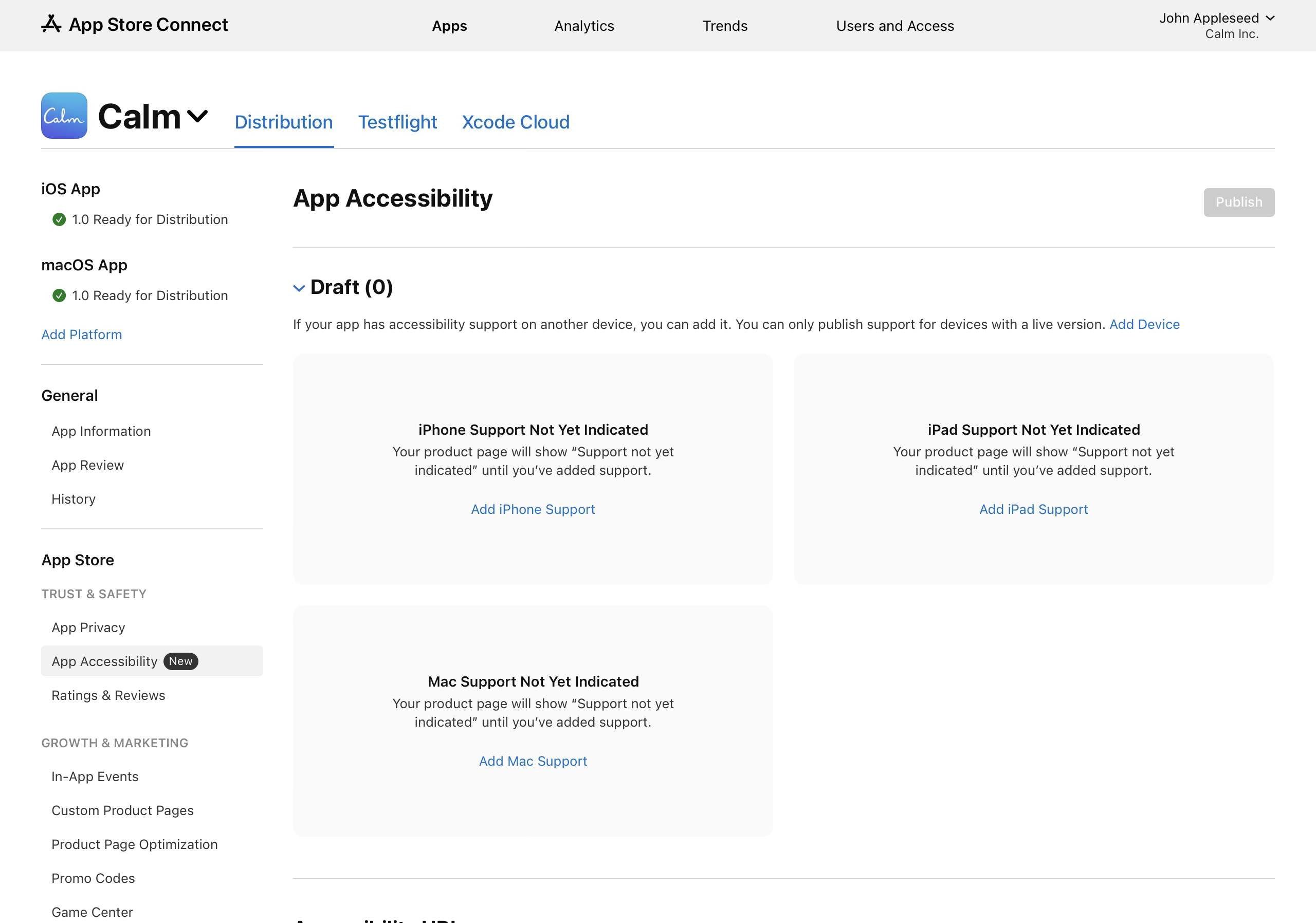
-
如果你的 App 在所選裝置上支援任一項輔助使用功能,請選取「是」;如果 App 不支援這些功能,請選取「否」,然後按「下一步」。
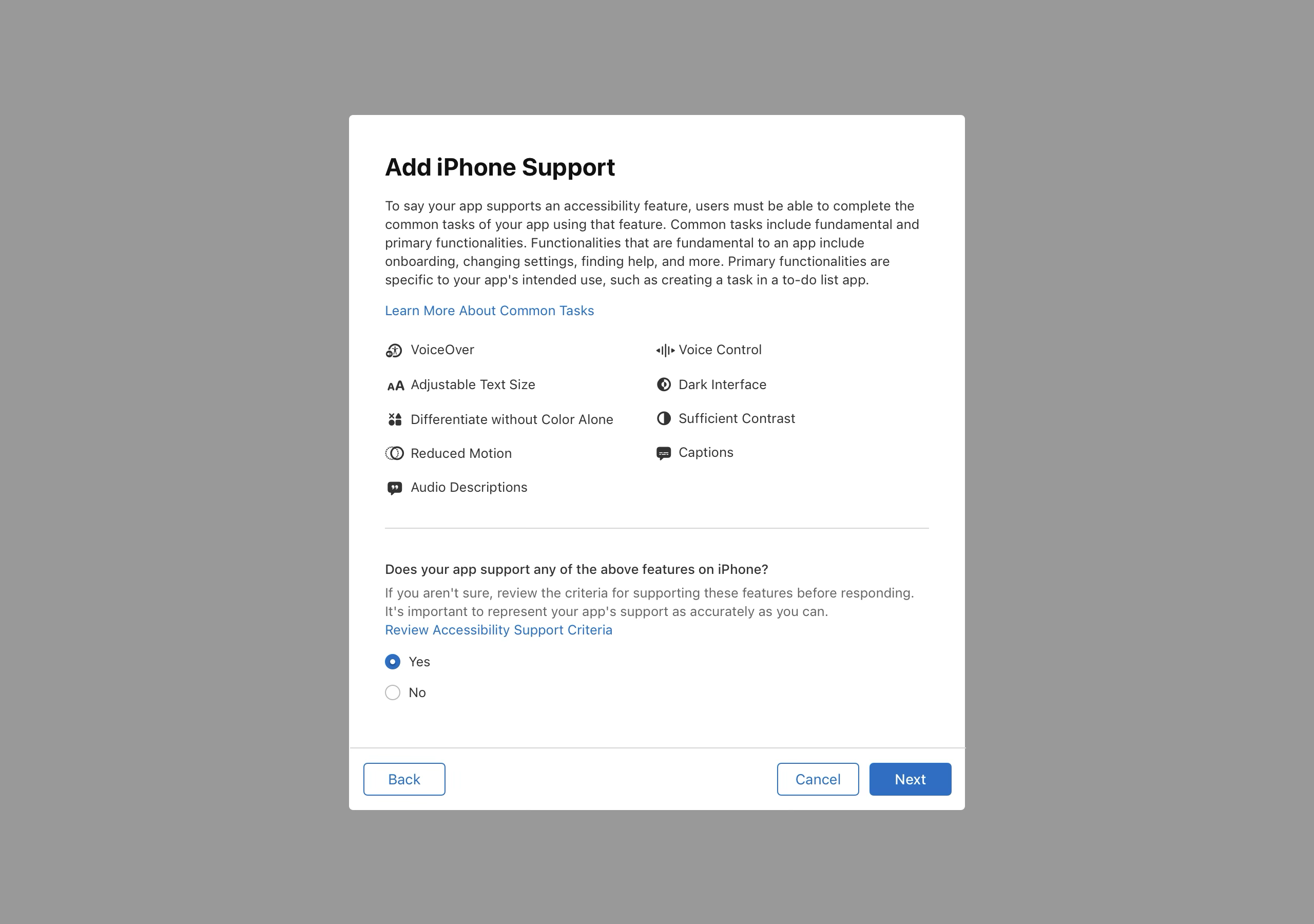
-
選取你 App 支援的輔助使用功能,然後按「下一步」。
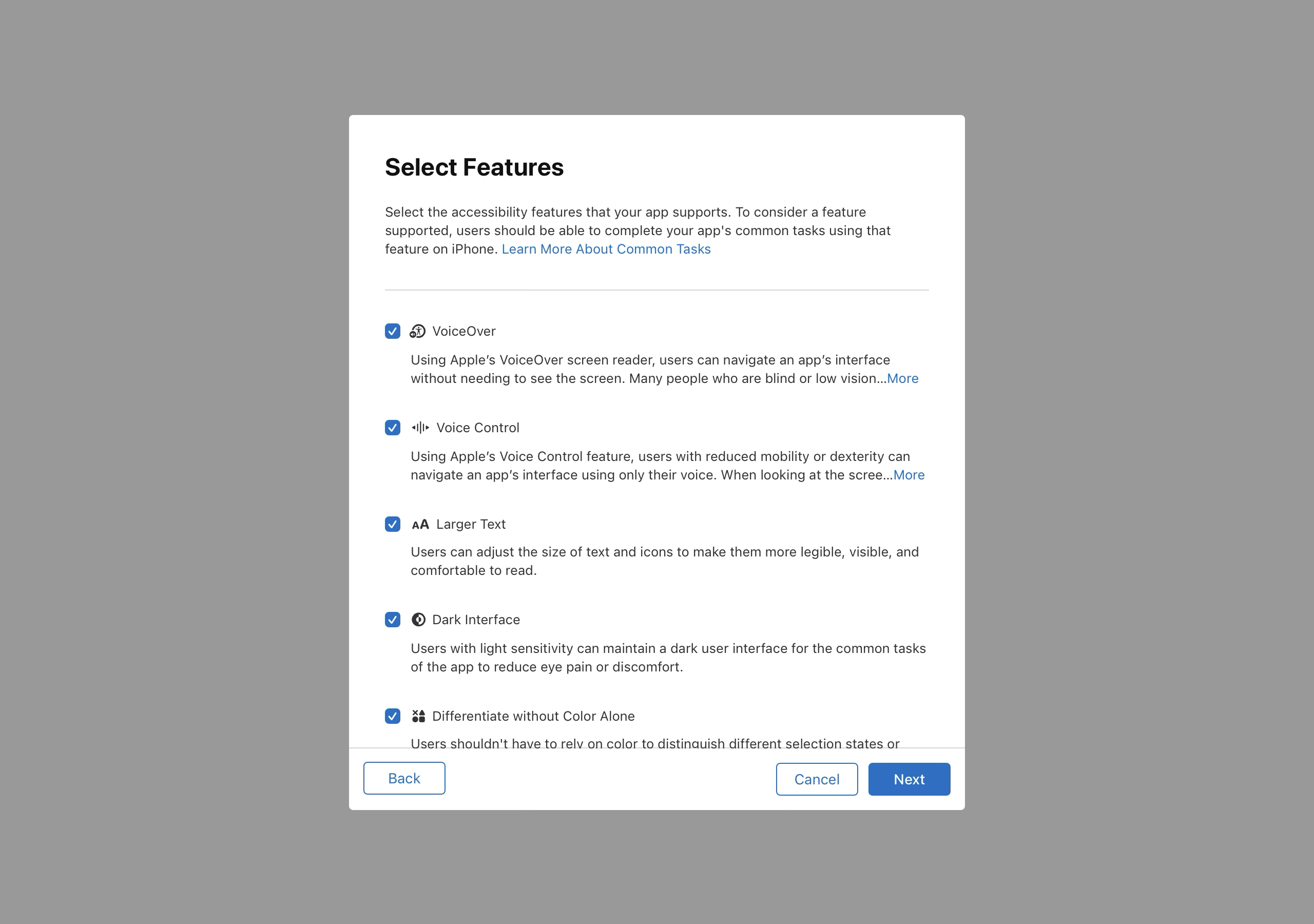
-
你的回應將儲存為草稿。按一下「發佈」,將你的回應發佈到 App Store。
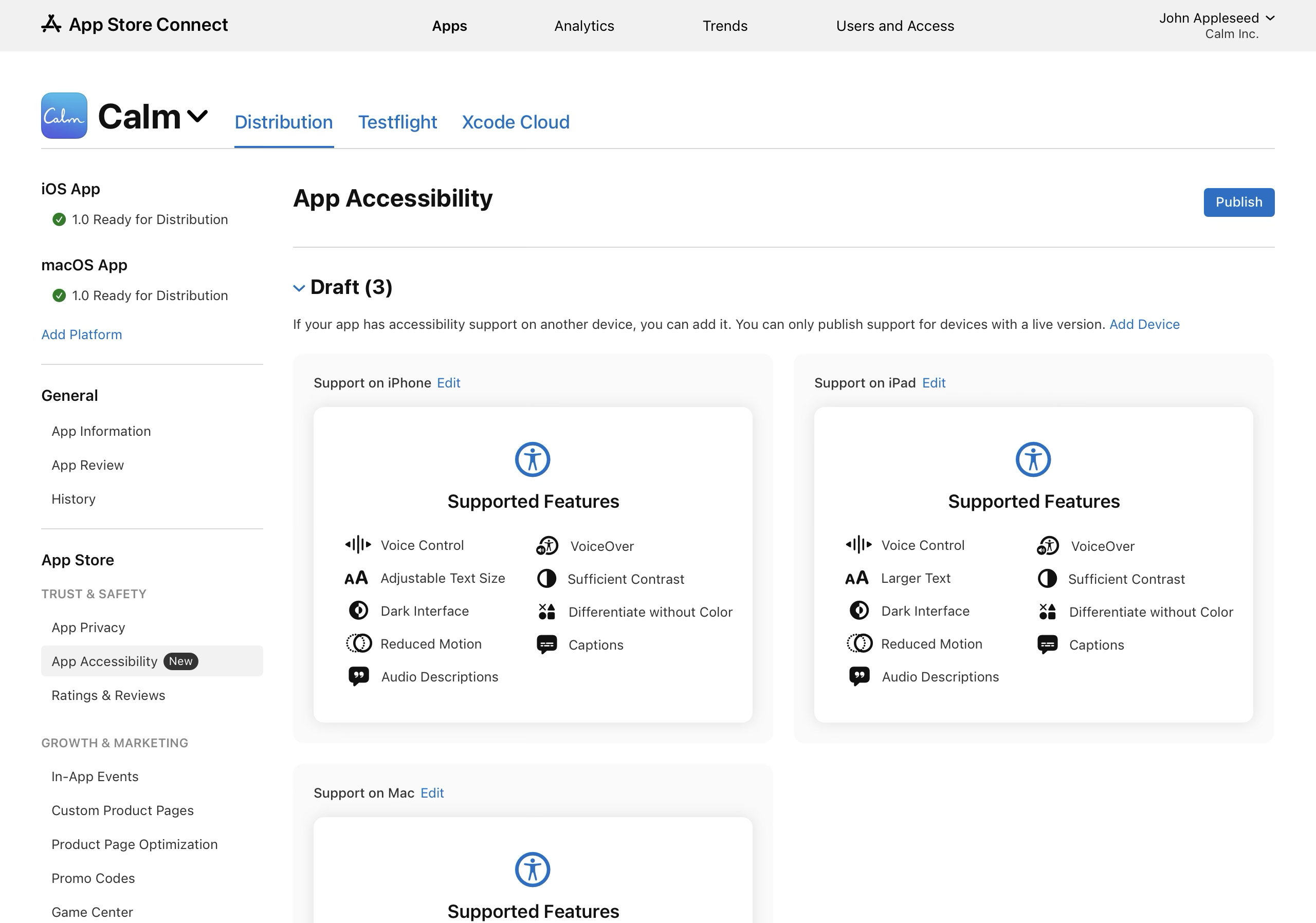
你只能針對在 App Store 上已有上架版本的裝置發佈支援。
如果你已經表明支援多款裝置,則需要確認要發佈針對哪些裝置的支援。選取每個適用的裝置,然後再次按下「發佈」。
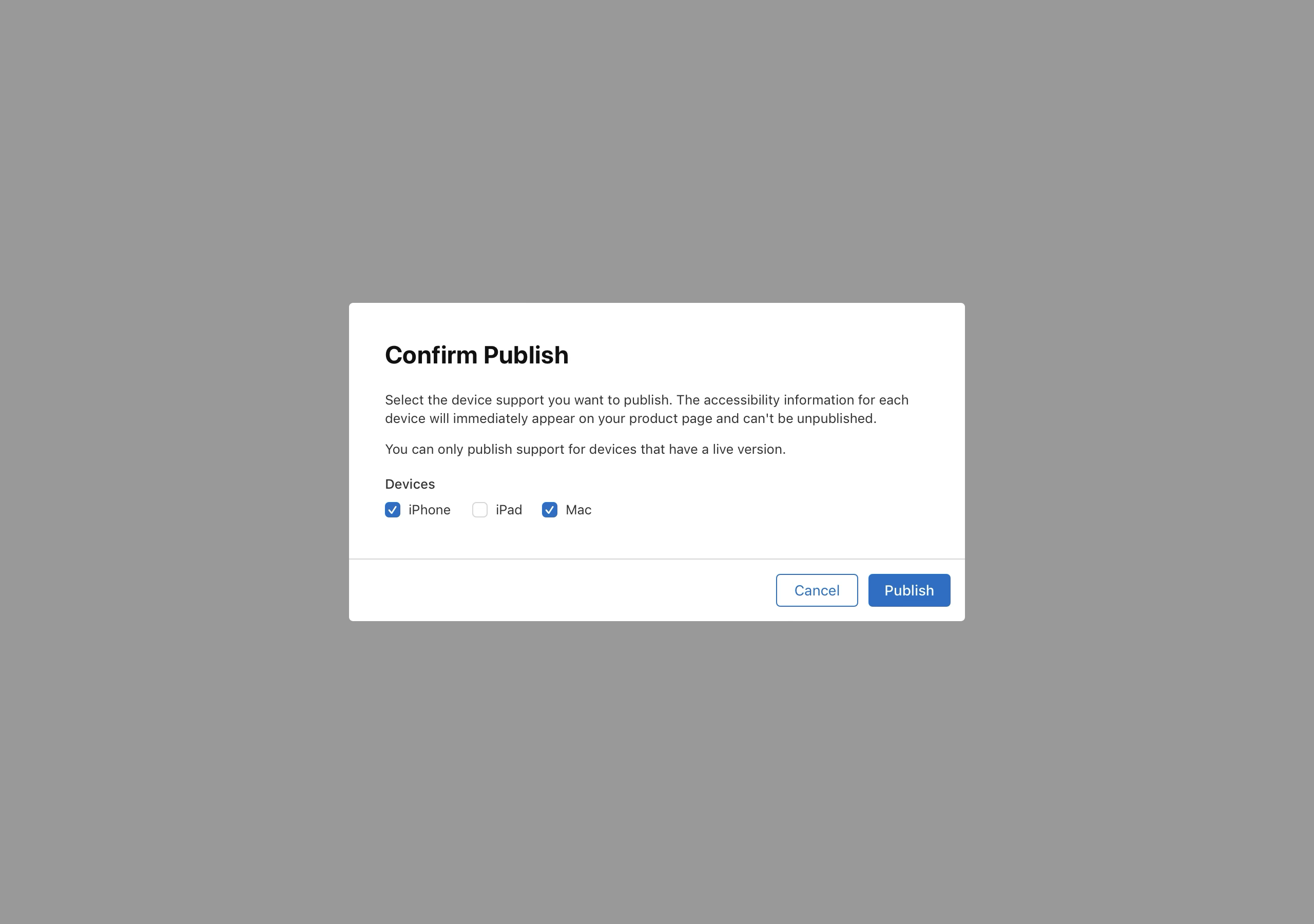
你的回應會立即發佈,但最多可能需要 24 小時才會向所有使用者顯示。
更新你 App 的輔助功能支援內容
你可以隨時更新你對 App 輔助功能支援內容的回應。
-
在「App」中,選取你要檢視的 App。
-
在側邊欄中,選擇「App 輔助使用」。
-
在右側,找到你要更新其回應的裝置,按一下旁邊的「編輯」。

-
進行所需的更改,然後按一下「儲存」。
-
按一下「發佈」,將更新的回應發佈到 App Store。
這些變更會立即生效,但最多可能需要 24 小時才會向所有使用者顯示。
管理輔助使用 URL
如果你有其他想要提供的輔助使用資訊,可以選擇使用 URL。除了 Apple TV,這個連結會顯示在所有裝置平台的 App 產品頁面上。
-
在「App」中,選取你要檢視的 App。
-
在側邊欄中,選擇「App 輔助使用」。
-
在「輔助使用 URL」下,按一下「新增 URL」。
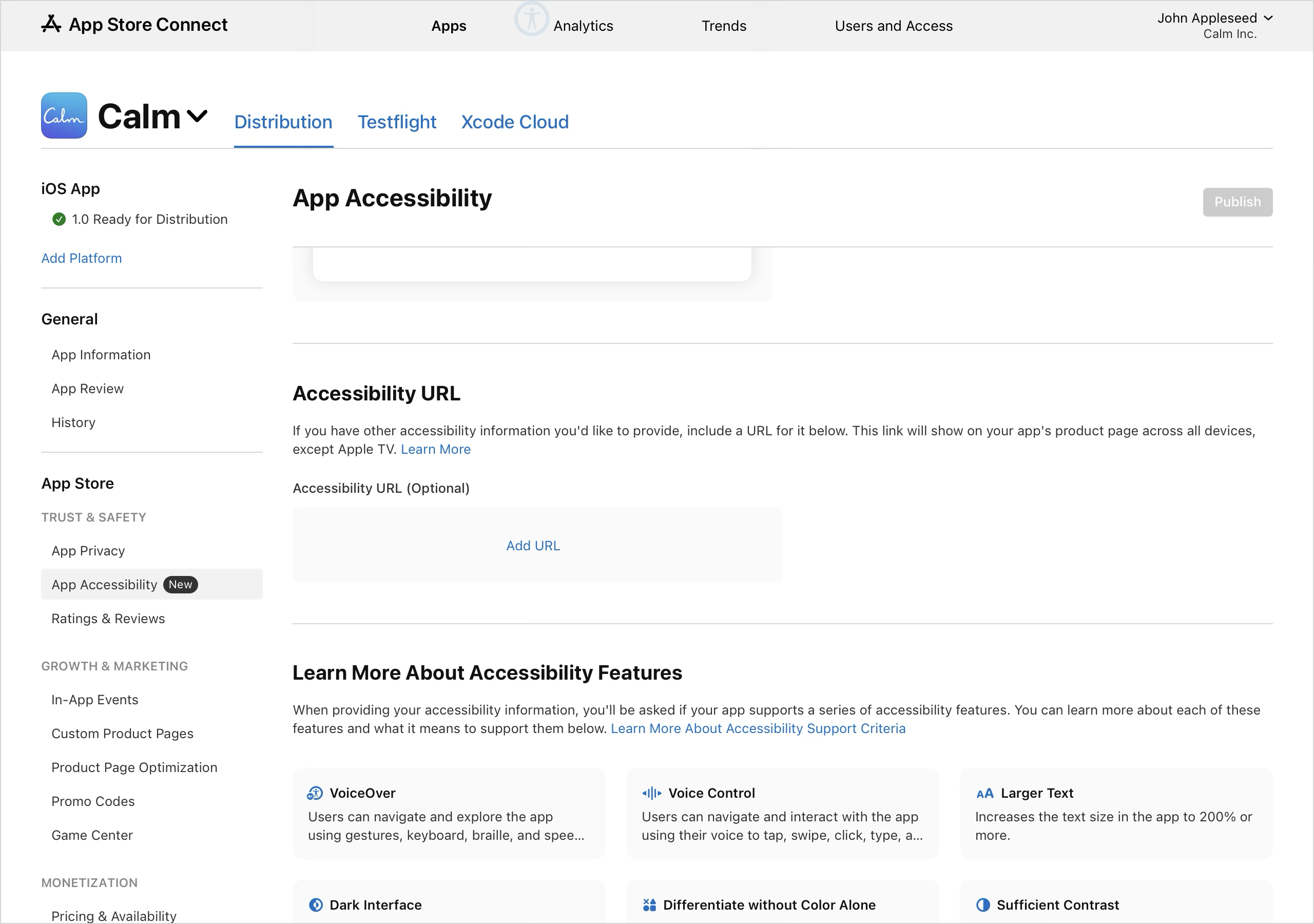
若要更新輔助使用 URL,請按一下現有 URL 旁的「編輯」。
-
輸入你的 URL,然後按一下「發佈」。
如果你的 App 已在 App Store 上架,URL 將立即發佈,但最多可能需要 24 小時才會向所有使用者顯示。如果你尚未發佈 App 的任何版本,輔助使用 URL 將隨著第一個版本自動發佈。